Cómo agregar inicio de sesión y registrarse en WordPress
Publicado: 2022-09-17Agregar una función de inicio de sesión y registro a su sitio de WordPress es una excelente manera de mejorar la experiencia del usuario para sus visitantes. Hay algunas formas diferentes de hacer esto, y el mejor método variará según sus necesidades. Si solo desea agregar una función básica de inicio de sesión y registro a su sitio, puede usar la configuración predeterminada de WordPress. Para hacer esto, vaya a su tablero de WordPress y haga clic en la pestaña "Usuarios". Desde aquí, puede hacer clic en el botón "Agregar nuevo usuario" y completar el formulario. Una vez que haya creado la cuenta, puede ir a la pestaña "Configuración" y hacer clic en la pestaña "General". En la sección "Membresía", verá una opción para seleccionar la casilla de verificación "Cualquiera puede registrarse". Una vez que haya hecho esto, sus visitantes podrán registrarse para obtener una cuenta en su sitio. Si necesita más funciones, hay algunos complementos que puede usar para agregar una función de inicio de sesión y registro a su sitio de WordPress. Uno de los complementos más populares se llama "WP-Members". Este complemento agrega una serie de características a su sitio, incluida la capacidad de personalizar el formulario de registro, elegir qué campos son obligatorios y agregar un CAPTCHA al formulario. Otro complemento popular se llama "BuddyPress". BuddyPress agrega una red social a su sitio de WordPress, lo que permite a sus visitantes conectarse entre sí. También incluye una serie de características que le permiten personalizar la apariencia de su sitio, incluida la capacidad de agregar un formulario de inicio de sesión y registro. Una vez que haya decidido qué complemento desea usar, puede instalarlo yendo a su panel de control de WordPress y haciendo clic en la pestaña "Complementos". Desde aquí, puede buscar el complemento por nombre e instalarlo. Una vez instalado, deberá activarlo. Para hacer esto, vaya a la pestaña "Configuración" y haga clic en la pestaña "Complemento". Busque el complemento en la lista y haga clic en el enlace "Activar". Después de activar el complemento, deberá configurarlo. Para hacer esto, vaya a la pestaña "Configuración" y haga clic en la pestaña "General". Si
En WordPress, los inicios de sesión de WordPress y las páginas de registro brindan a los visitantes acceso a partes específicas de su sitio web. La creación de una página de inicio de sesión y registro de WordPress se puede lograr utilizando una de varias opciones de complementos. Este artículo lo guiará a través del proceso de creación de una página de inicio de sesión y registro personalizada. Funcionará de la misma manera en las secciones de inicio de sesión y registro de su sitio web. La función de registro de usuario creará dos páginas para su sitio web: Mi cuenta y la página de registro. Puede, de hecho, cambiar cualquier página en estas páginas. Haga clic en el enlace Registro de usuario para cambiar el formulario.
En el formulario, debe hacer clic en el pequeño botón azul Editar. Puede modificar el aspecto y la apariencia de su formulario de registro de varias formas. Puede agregar un campo arrastrándolo de izquierda a derecha. Puede editar la configuración en campos individuales seleccionando la pestaña Opciones de campo. Puede cambiar la configuración de su formulario en la pestaña Configuración de formulario, así como cambiar los tipos. Lo que sucede con el inicio de sesión de un usuario después del registro se determinará en la opción Inicio de sesión de usuario . La configuración predeterminada es Inicio de sesión manual después del registro, pero puede elegir otras opciones, como Confirmación por correo electrónico o Inicio de sesión automático después del registro.
Al configurar la opción Habilitar soporte de reCaptcha, también puede proteger su sitio web de bots y spam. Después de que le hayas dado un título a tu página y hayas hecho clic en el pequeño botón más, verás un bloque en la página. El paso 2 consiste en seleccionar su registro o formulario de inicio de sesión en el Bloque de registro de usuario. Paso 3: Para guardar su cambio, haga clic en el botón Guardar cambios en la parte inferior de la página. Finalmente, presione el botón publicar para iniciar su página. Sus páginas de inicio de sesión y registro son las que aparecen primero en la página de inicio de su sitio web, de acuerdo con la configuración predeterminada. No obstante, debemos hacer que el acceso a las páginas sea lo más sencillo posible para nuestros usuarios, por lo que debemos incluir estas páginas en el menú de nuestro sitio web.
Puede administrar sus menús en esta ubicación. Ve a Apariencia, luego a Menús, para crear tu propio menú o seleccionar uno. Puede crear fácilmente una página de inicio de sesión en WordPress utilizando la función de registro de usuario. Restricción de contenido, formularios de varias partes y otros extras opcionales están disponibles en estos complementos. También puede convertir su sitio web en una tienda en línea, una plataforma de redes sociales u otro tipo de negocio.
¿Cómo agrego el complemento de registro de usuario a WordPress?
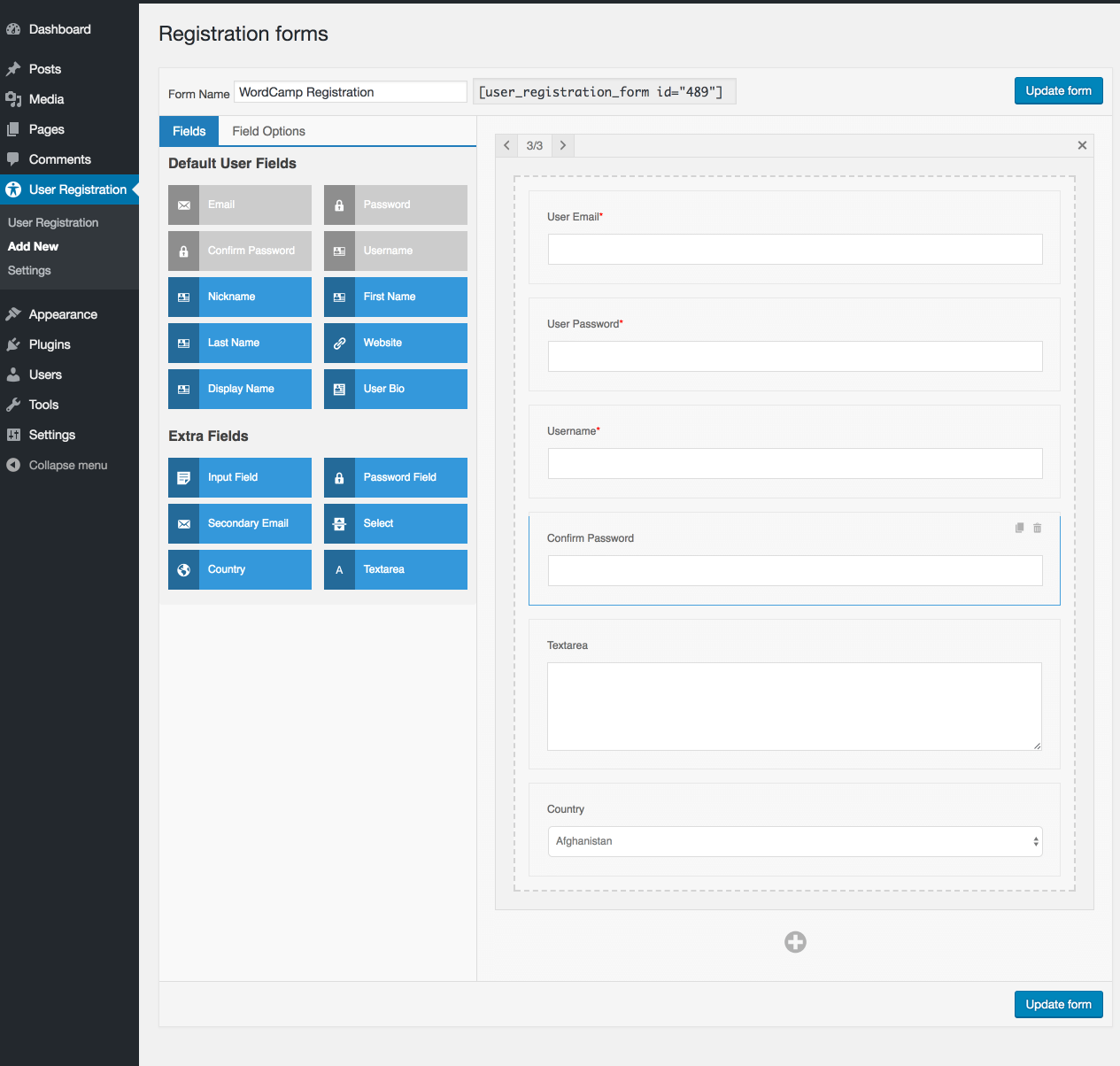 Crédito: visualmodo.com
Crédito: visualmodo.comLa forma más fácil de agregar un complemento de registro de usuario a WordPress es usar la función Agregar nuevo complemento desde el panel de WordPress. Simplemente busque "registro de usuario" en el directorio de complementos y luego instale y active el complemento de su elección.
WPForms es un fantástico complemento de creación de formularios de WordPress para WordPress. Es un generador de formularios simple de arrastrar y soltar que puede ser utilizado por cualquier persona. Si desea crear formularios de contacto simples con WPForms Pro, deberá pagar una versión premium. Al usar estos complementos, puede agregar funciones más complejas, como el registro en su cuenta. Puede crear un formulario de registro de usuario usando una plantilla en WPForms. Puede personalizar fácilmente los campos de su formulario utilizando la opción de personalización. Para nuestros propósitos, cambiamos el nombre del campo Texto de una sola línea para leer el nombre de usuario.
Los caracteres opcionales del nombre de usuario también se agregaron a la máscara de entrada. Como parte de este paso, crearemos un nuevo rol de usuario y asignaremos nuestros campos de formulario al perfil de usuario de WordPress. Usando los menús desplegables, puede elegir un campo de su formulario que corresponda al campo de perfil de usuario en el mapeo de campos. Se recomienda que habilite el botón Habilitar activación de usuario si desea evitar registros de spam y tener control sobre sus cuentas de usuario. Puede hacer que sea más fácil para sus usuarios registrarse utilizando el correo electrónico del usuario en lugar de una URL. Si elige el método de aprobación manual, los administradores del sitio deberán aprobar a cada usuario en el backend para registrarse. Los complementos como Mailchimp, AWeber, Campaign Monitor, MailerLite y GetResponse se pueden combinar con formularios de registro de usuarios en su sitio web.
WPForms no requiere que cree ninguna página adicional para poder usarlo. Agregar su página de registro al menú principal de su sitio web de WordPress es la forma más sencilla de hacerlo más accesible. Si desea aprender cómo hacer este dispositivo, consulte los tutoriales a continuación. Una vez que haya publicado su nuevo formulario de registro de usuario , estará listo para usar. Si usa un tema que no sea WordPress, es posible que deba eliminar su página de registro anterior del menú de su sitio. También puede agregar archivos directamente a su Google Drive desde un formulario de carga de WPForms. Antes de enviar la entrada de su formulario, primero debe considerar cómo aparecerá en nuestro artículo de vista previa.
Cómo cambiar su formulario de registro
Para cambiar el formulario de registro, busque y haga clic en el enlace Editar junto al campo del formulario. Esto abrirá la ventana de edición del formulario. El formulario se puede cambiar haciendo clic en el botón "Cambiar formulario" en el título, la descripción y otros campos.
Enlace de registro de WordPress
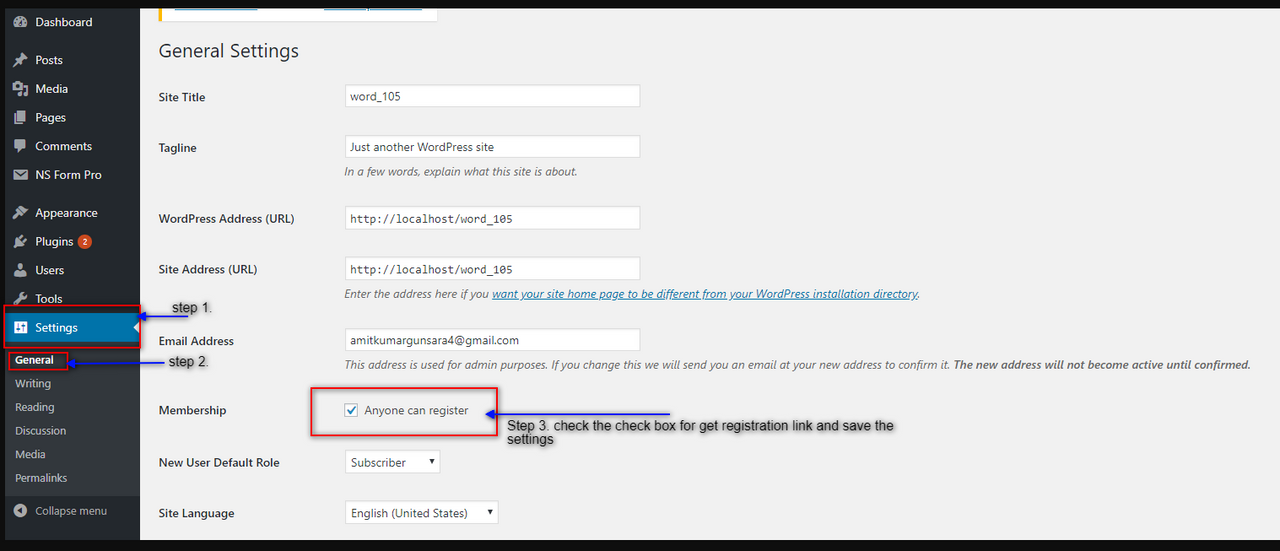 Crédito: WordPress
Crédito: WordPressPara crear una cuenta de WordPress , primero debe ir al sitio web de WordPress y hacer clic en el enlace "Registrarse". Este enlace se puede encontrar en la esquina superior derecha de la página de inicio. Una vez que haya hecho clic en este enlace, será redirigido a la página de registro. Aquí, se le pedirá que ingrese su nombre de usuario, dirección de correo electrónico y contraseña. Después de haber ingresado esta información, podrá crear su cuenta de WordPress.
Cómo registrar su sitio de WordPress
WordPress puede ser una gran plataforma para crear sitios web, pero puede ser difícil comenzar con ella. El proceso de registro puede ser difícil de entender y es un componente importante de la propiedad del sitio web. Le mostraremos cómo crear un enlace registrado de WordPress y cómo cambiar la URL de registro en este artículo.

El mejor complemento de WordPress para el registro e inicio de sesión de usuarios
WPForms es sin duda el mejor complemento de registro de usuarios de WordPress . No solo incluye un generador de formularios de registro de usuarios y herramientas de gestión de usuarios, sino que también incluye componentes de seguimiento y diseño de formularios, además de SeedProd y OptinMonster.
El complemento WPForms es el mejor complemento de creación de formularios de WordPress para crear una amplia gama de formularios. Con WPForms, puede crear hermosos formularios de registro personalizados que vienen con protección contra correo no deseado. Además, se integra con proveedores de servicios de correo electrónico populares para permitirle sincronizar sus campañas de marketing por correo electrónico. Puede incorporar fácilmente formularios en cualquier página de su sitio web utilizando el widget WPForms, que es extremadamente simple. Si desea cambiar por completo la página de inicio de sesión predeterminada de WordPress , este es el complemento que debe usar. Nuestro tutorial lo guiará a través de cómo crear una página de inicio de sesión de SeedProd. Las funciones avanzadas de Formidable Forms incluyen lógica condicional inteligente, herramientas de diseño de formularios, protección antispam, seguimiento, integraciones de pago y mucho más.
Nextend Social Login permite a los usuarios acceder a sus cuentas a través de Facebook, Twitter y LinkedIn. Con WPBrigade LoginPress, puede crear formularios de inicio de sesión personalizados para su sitio web de WordPress. Puede usar WP User Frontend para iniciar sesión y registrarse en su cuenta de WordPress de forma gratuita. Puede crear inicios de sesión emergentes basados en Ajax y formularios de registro con él. La edición de arrastrar y soltar es el camino a seguir con este complemento, lo que le permite visualizar cómo se ven sus formularios de inmediato. En este complemento, los usuarios pueden enviar reseñas desde la parte frontal de su sitio web. WP User Frontend es un complemento fantástico para WordPress que le permite iniciar sesión y registrarse en su cuenta de WordPress.
La actividad de sus usuarios registrados se puede rastrear instalando este complemento. El complemento de formulario le permite realizar un seguimiento de todos los formularios de su sitio web, incluidos los formularios de registro personalizados y los formularios de inicio de sesión. Durante este proceso, obtendrá información valiosa sobre su formulario para identificar y corregir áreas de mejora.
Cómo crear una página de inicio de sesión en WordPress sin complemento
Para crear una página de inicio de sesión en WordPress sin un complemento, deberá acceder a sus archivos de WordPress a través de un cliente FTP o a través de su panel de control de alojamiento. Una vez que tenga acceso a sus archivos de WordPress, deberá navegar a la carpeta "wp-content" y luego a la carpeta "temas". En la carpeta "temas", deberá crear una nueva carpeta para su página de inicio de sesión personalizada. Una vez que haya creado la nueva carpeta, deberá crear un nuevo archivo llamado "login.php" y pegar el siguiente código en el archivo: /* Nombre de la plantilla: Inicio de sesión personalizado */ ? > Nombre de usuario Contraseña /** * Se activa después del campo 'Contraseña' en el formulario de inicio de sesión. * * @desde 2.1.0 */ do_action( 'login_form' ); ? > Recordarme <input type=”hidden” name=”interim-login</p>Para crear una página de inicio de sesión de WordPress, no necesita usar un complemento ni modificar la página de inicio de sesión predeterminada de WordPress. Este tutorial cubrirá cómo crear un código abreviado de página de inicio de sesión y cómo usar la función de inicio de sesión en una plantilla de página personalizada. Debido a este enfoque, el usuario puede crear fácilmente una página de inicio de sesión para cualquier sección de su sitio web. Si el usuario no ha iniciado sesión en el sitio, usamos la función add_shortcode() para mostrar el formulario de inicio de sesión. WordPress permite a los desarrolladores de temas mostrar formularios de WordPress en cualquier lugar, gracias a la función de WordPress WP_login_form() Cuando se muestra un formulario, se puede usar una matriz de $args para determinar cómo se debe mostrar. Esta función es similar a la siguiente en que puede especificar la matriz de argumentos y pasársela. Cuando agrega nuevas etiquetas al formulario de inicio de sesión de WordPress, el formulario se mostrará en el otro lado de la pantalla, a diferencia de las etiquetas predeterminadas del formulario de inicio de sesión de WordPress. Agregue un código abreviado a un formulario de inicio de sesión de WordPress para crear uno personalizado. Alternativamente, puede crear una plantilla de página personalizada con la función WordPress_login_form() y publicar el formulario de inicio de sesión como una función separada. Después de guardar el código en un archivo, debe cambiarle el nombre login-page.php y guardarlo en la carpeta raíz de su tema de WordPress. El formulario de inicio de sesión debería aparecer en la imagen a continuación. Los mejores complementos para crear una página de inicio de sesión Si solo está buscando una manera de crear una página de inicio de sesión, puede usar uno de los complementos que se enumeran a continuación. WPForms, un complemento popular, le permite crear y administrar formularios personalizados. Gravity Forms también incluye una herramienta integrada de envío de formularios de WordPress que se puede usar para crear formularios personalizados y administrar envíos. Registro de nuevo usuario El registro de nuevo usuario es el proceso de creación de una nueva cuenta de usuario en un sitio web o aplicación. Esto generalmente se hace proporcionando información básica, como un nombre de usuario, contraseña y dirección de correo electrónico. Una vez que se crea la cuenta, el usuario puede acceder a funciones o contenido adicionales en el sitio. El sistema Campus Solutions funciona con el marco de registro de nuevo usuario, que permite a los usuarios iniciar sesión en el sistema. Este marco transfiere a los usuarios recién autenticados a una página de destino predefinida con información sobre la transacción en línea específica de la que recibieron su autorización. El registro de nuevos usuarios está diseñado para facilitar el registro, la autenticación del sistema y la navegación al proporcionar validación de usuario, registro de usuario y autenticación del sistema. Crear una cuenta de usuario con Registro de nuevo usuario es tan simple como agregar operaciones de servicios web a su interfaz de usuario. El marco de gestión de transacciones constituyentes (CTM) se está utilizando para crear un nuevo registro de usuario. Para acceder a la página de Términos y Condiciones del Proxy (la página inicial de Acceso Delegado), el sistema necesitaría configurar el perfil de usuario del proxy con un rol de seguridad. La gestión de relaciones con el cliente (CTM) es un componente integral del flujo de registro de nuevos usuarios para los sistemas. Cuando un usuario crea una nueva ID de usuario, CTM recopila información personal adicional, como el nombre del usuario, el apellido, la dirección de correo electrónico, etc. . El EMPLID debe estar presente para almacenar esta información en las tablas de producción. El sistema usa una ID (SCC_TEMP_ID) para ingresar la información y usa el código de transacción CTM NEW_USER_REGISTRATION para completar el proceso de registro. Cuando el registro de un nuevo usuario consume CTM, el sistema no inicia un proceso de creación de EMPLID. Los usuarios no serios no podrán crear registros de usuario para sí mismos en su sistema si esto está habilitado. Si el usuario no ha iniciado sesión anteriormente, normalmente se le pide que ingrese una identificación de usuario y contraseña al iniciar sesión. Cuando usa CTM, no tiene que preocuparse de que el usuario se distraiga. Registro para la aplicación Cms Una vez que He leído la página y reunido toda la información necesaria, haga clic en el enlace de registro para comenzar el proceso de registro de la aplicación CMS. Tan pronto como llegue a la página siguiente, se le pedirá que proporcione cierta información personal, como su nombre, dirección de correo electrónico y contraseña. Una vez que haya ingresado esta información, se le pedirá que cree un nombre de usuario y una contraseña. Asegúrese de usar una contraseña segura y mantenga su información privada. Si aún no lo ha hecho, toda la información que necesita para registrarse se encuentra en el formulario y puede completar el registro haciendo clic en el botón ENVIAR.
